
Pada panduan ini Anda akan belajar bagaimana cara melakukan export password dari browser Google Chrome ke file CVS.
Melakukan export password bermanfaat untuk backup semua akun dan kata sandi yang pernah Anda gunakan untuk login ke berbagai situs yang Anda kunjungi menggunakan Chrome.
Cara Export Password di Chrome
1- Langkah pertama silahkan Anda jalankan browser Google Chrome di komputer.
2- Klik tombol menu tiga titik vertikal (⋮) yang ada di bagian kanan atas Chrome Anda.
3. Kemudian klik Settings / Pengaturan.

4. Pastikan Anda berada di bagian You dan Google > lalu pilih Autofill.
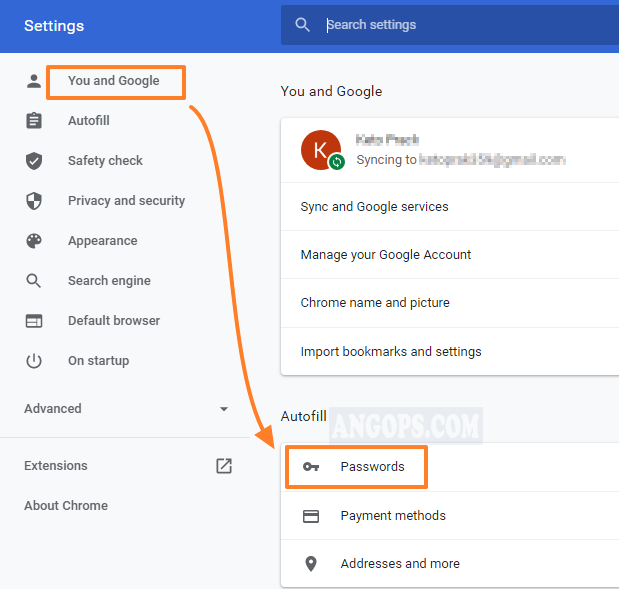
5. Atau bisa pilih menu Autofill langsung di bagian menu settings sebelah kiri. Kemudian pada menu Autofill > pilih Passwords.

6. Selanjutnya klik menu tiga titik vertikal (⋮) yang ada di sebelah kanan Saved Passwords di Chrome Anda.

7. Lalu klik Export Passwords... atau Ekspor kata sandi.

Selanjutnya Anda akan melihat jendela konfirmasi yang muncul.
8. Klik pada tombol Export Passwords... (Ekspor kata sandi).

Browser akan meminta Anda untuk mengotentikasi akun pengguna sistem komputer, sebelum Anda dapat melanjutkan proses export kata sandi Chrome.
9. Ketikkan username atau nama pengguna dan kata sandi yang di gunakan untuk login ke komputer Anda.
10. Kemudian klik pada tombol OK.
Jendela Save as (simpan sebagai) akan muncul.
11. Silahkan tentukan tempat penyimpanan file CVS hasil export password Chrome Anda di komputer. Google Chrome hanya mengekspor passwords dalam bentuk file CSV.
12. Klik pada tombol Save / simpan.
Sekarang Google Chrome akan mengekspor kata sandi dan username Anda ke file CSV.
Sekarang Anda akan dapat melihat sandi Anda dalam program Ms. Excel atau mengimpornya ke browser web lain, dan bisa juga pengelola sandi yang mendukung pengimporan file CSV.
Langkah-langkah di atas juga bisa Anda praktikan di laptop Windows atau Mac OS, di perangkat smartphone Android ataupun iPhone dan iPad.
Peringatan: File CSV yang diekspor tidak akan dienkripsi, oleh karena itu password Anda akan diketahui oleh siapa saja yang dapat melihat file tersebut. Jadi, sebaiknya jangan mengunggah file hasil export tadi secara online, dikirim lewat email, atau membagikan file yang diekspor. Anda harus menghapus file ini sesegera mungkin, atau mengenkripsinya, atau setidaknya menyimpannya di lokasi yang aman.
Baca artikel menarik lain tentang Google Chrome: